
- •Федеральное агентство по образованию
- •(Новочеркасского политехнического института)
- •Лабораторная работа № 1. Моделирование базы данных
- •Задание
- •Лабораторная работа № 2 Физическая модель базы данных в субд ms Access.
- •Задание
- •Лабораторная работа № 3 Работа с базой данных в субд ms Access.
- •Задание
- •Лабораторная работа № 4 Конструирование запросов на выборку с условиями отбора
- •Задание 1
- •Задание 2
- •Задание 3
- •Задание 4
- •Лабораторная работа № 7 Конструирование запросов на изменение
- •Задание 1
- •Задание 2
- •Задание 3
- •Лабораторная работа № 8 Создание форм приложения базы данных
- •Задание
- •47 Лабораторная работа № 9 Создание отчетов в субд ms Access.
- •Задание
- •Лабораторная работа № 10 Создание макросов в субд ms Access.
- •Задание
- •Лабораторная работа № 11 Создание главной кнопочной формы приложения бд в субд ms Access
- •Задание
- •Литература
Задание
1. Создать однотабличную форму для загрузки таблицы ПРЕПОДАВАТЕЛЬ.
2. Создать многотабличную форму для загрузки таблиц ЗАНЯТИЯ и ПРОПУСКИ. Создать вычисляемое поле для подсчета количества прогулов по каждому занятию.
47 Лабораторная работа № 9 Создание отчетов в субд ms Access.
Цель работы: изучение средств построения отчетов СУБД MS Access.
Отчеты – это объекты Access, предназначенные для формирования выходных документов, содержащих результаты решения задач пользователя, и вывода их на печать.
Средства разработки отчетов в Access предназначены для конструирования макета отчета, по которому может быть осуществлен вывод данных в виде печатного документа. Отчет может быть создан с помощью мастера и/или в режиме конструктора отчетов. Средства конструирования отчетов Access позволяют создать отчет сложной структуры, обеспечивающий вывод взаимосвязанных данных из многих таблиц, их группировку, вычисление данных. При необходимости в качестве основы отчета может использоваться многотабличный запрос.
Рассмотрим технологию создания однотабличного отчета Списки_студентов для получения списков студентов по группам. В диалоговых окнах мастера отчета в качестве записеобразующей укажем таблицу Студенты, и включим в отчет поля Группа, Фамилия, Имя, Отчество. Зададим группировку по полю Группа и сортировку по полю Фамилия, оставим предложенный мастером тип макета отчета, выберем стиль оформления отчета Деловой. Отчет, созданный мастером, в режиме конструктора представлен на рис. 24. Типовая структура отчета в режиме конструктора включает разделы: заголовок отчета, верхний колонтитул, область данных, нижний колонтитул и примечание отчета.
Заголовок выводится только в начале отчета. Верхний и нижний колонтитулы выводятся на каждой странице отчета. В них помещают заголовки, номера страниц и даты. В области данных размещают поля таблиц базы данных или запросов. При необходимости группировки записей по полю в окно конструктора добавляются разделы Заголовок группы и Примечание группы. В заголовок группы помещают поля, по которым производится группировка, в примечание – выражения для подведения итогов по группе. Допускается 10 уровней группировки записей. Окно, в котором задаются параметры группировки, в том числе и наличие области заголовка/примечания групп, вызывается командой Вид/Сортировка и группировка.
Разделы отчета наполняются элементами в соответствии с планируемым макетом отчета: полями таблиц или запросов, на основе которых строится отчет, подписями, кнопками управления, линиями, прямоугольниками и т.п.
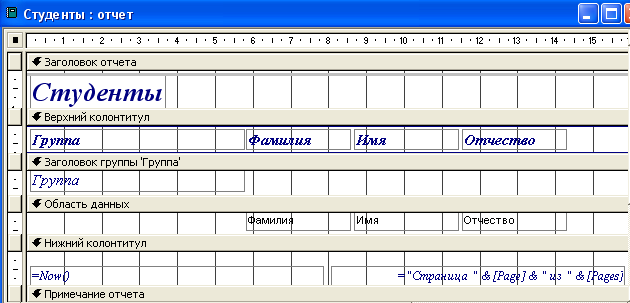
Рис. 24. Отчет в режиме конструктора

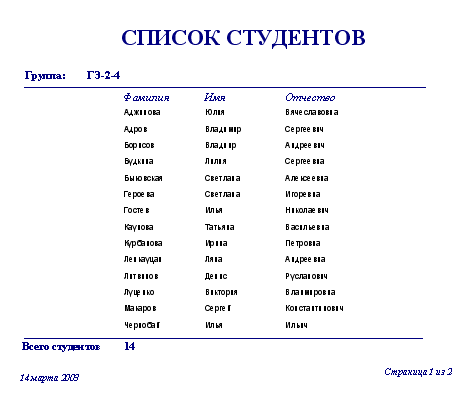
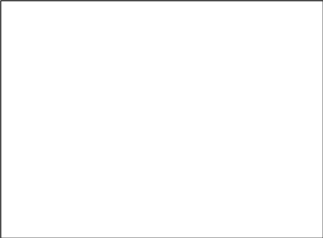
Рис. 25. Отчет Списки_студентов после доработки в режиме конструктора и в режиме просмотра
Вид отчета после доработки в режиме конструктора и в режиме просмотра показан на рис. 25. В процессе доработки отчета в режиме конструктора внесены следующие изменения:
1. В заголовок группы помещены подписи полей Фамилия, Имя, Отчество. В этой же области размещено поле Группа со своим заголовком.
2. В области примечания группы помещено поле, содержащее выражение для подсчета количества студентов в группе:
=Count([Студенты]![Фамилия])
Ввод данного
выражения облегчается при использовании
построителя выражений. Для запуска
построителя в окне свойств поля на
вкладке Данные
в конце строки Данные
нажимается кнопка построителя
![]() (рис. 26).
(рис. 26).
3. Добавлены элемент Линия в области примечания и заголовка группы.
4. Для того, чтобы колонтитул не отображался на первой странице, в окне свойств отчета на вкладке Макет в строке Верхний колонтитул выбрано значение Без заголовка.
5. Для того, чтобы списки каждой группы печатались на отдельных страницах, в окне свойств примечания группы на вкладке Макет в строке Конец страницы выбрано значение После раздела.

Рис. 26. Активизация построителя выражений
Для вставки в отчет номеров страниц и текущей даты может быть использована команда Вставка/Номера страниц, Вставка/Дата и время. Для сложного отчета можно подготовить данные с помощью запроса, который используется в качестве его основы. Запрос Ведомость для подготовки отчета Экзаменационная ведомость в режиме конструктора (связь по полю Группа задана в бланке QBE) показан на рис. 27.
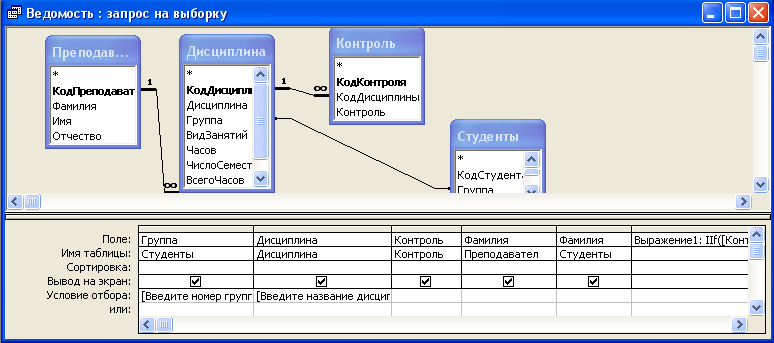
Рис. 27. Запрос Ведомость в режиме конструктора
Выражение в вычисляемом поле Выражение 1:
IIf([Контроль]![Контроль]="экз.";"экзамен";"зачет")
Отчет Экзаменационная ведомость, построенный на запросе, в режиме конструктора и в режиме просмотра показан на рис. 28.
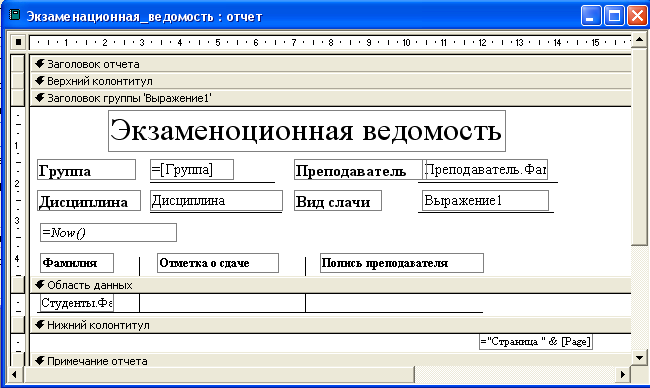

Рис. 28. Отчет Экзаменационная ведомость в режиме конструктора
и в режиме просмотра
